

|
Windows 10是美国微软公司研发的跨平台及设备应用的操作系统。是微软发布的最后一个独立Windows版本。Windows 10共有7个发行版本,分别面向不同用户和设备。2014年10月1日,微软在旧金山召开新品发布会,对外展示了新一代Windows操作系统,将它命名为“Windows 10”,新系统的名称跳过了这个数字“9”。截止至2018年3月7日,Windows 10正式版已更新至秋季创意者10.0.16299.309版本,预览版已更新至春季创意者10.0.17120版本 win10系统word 表格显示不全该怎么办?当我们打开word文档查看内容的时候右侧的内容显示不全,超过了显示范围之外,导致一部分文字查看不到的现象,如图: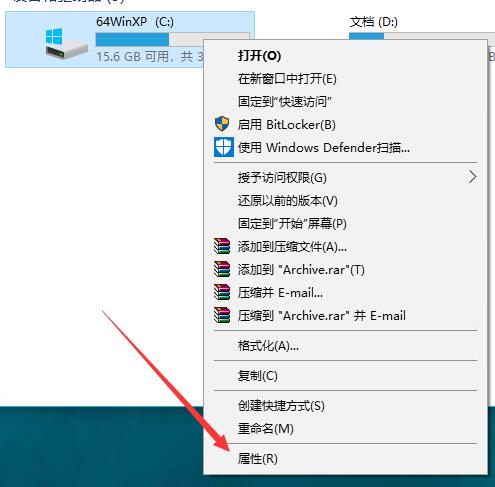 出现这样的问题是由于表格过大造成的,可以按住边框,往里收缩,缩小后就可以看全了。或者把纸张设置大一些也行。尝试选中字体后,选择“清除格式”查看是否有效果。 出现这样的情况可能是版本不同的word创建的,我们可以将全部内容按下alt+a 全选,然后进行复制,在本地新建一个word的文档,将内容粘贴进去查看能否解决。除了以上猜测之外我们可以按下面方法进行解决。 操作方法: 1、打开word文档,按下alt+a 将内容全选,然后点击 布局 -- 自动调整,点击【根据内容自动调整表格】即可正常显示。 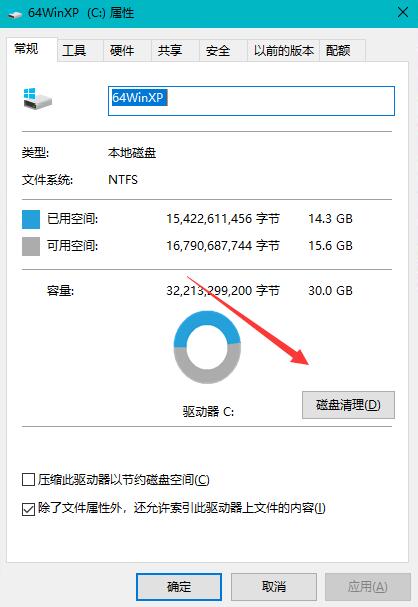 当然我们也可以将word文档的布局直接修改为 横向 同样可以解决看不到全部内容的问题! Windows 10系统成为了智能手机、PC、平板、Xbox One、物联网和其他各种办公设备的心脏,使设备之间提供无缝的操作体验。 |
温馨提示:喜欢本站的话,请收藏一下本站!